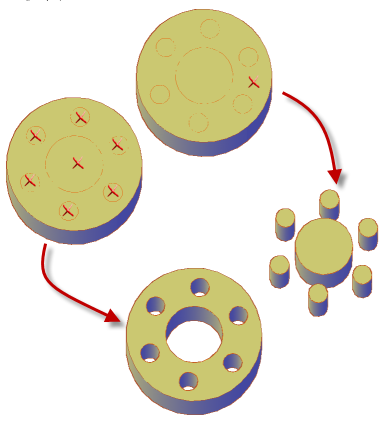如何用按和拉的方式來建立孔和物件。
為取得最佳結果,請設定圖面至等角視圖,然後再執行按或拉的作業。
在 3D 實體中按個孔
- 在 3D 實體物件的曲面上建立一個圓或其他的封閉造型。
- 按一下

 。 查找
。 查找 - 按一下封閉造型或物件的內側,並將游標拖向 3D 實體物件內部以建立孔。
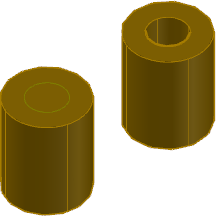
透過拉出封閉物件的方式來建立實體物件
- 按一下

 。 查找
。 查找 - 按一下封閉物件 (例如圓或雲形線),並移動游標以建立一個擠出方向。
- 輸入值或在繪製區中按一下,以指示擠出的高度。
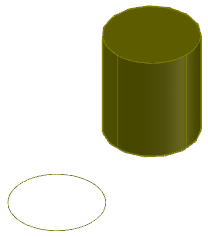
拉有邊界的區域以建立 3D 實體
- 按一下

 。 查找
。 查找 您也可以按住 Ctrl+Shift+E 鍵。
- 按一下任何由共平面物件或邊包圍的封閉區域。
- 拖曳滑鼠以建立一個擠出方向。
- 輸入值或在繪製區中按一下,以指示擠出距離。
按或拉多個區域或物件
用於多個按或拉作業的物件,必須全部支援相同的行為類型 (擠出或偏移)。距離是從您選取的最後一個物件開始計算。
- 按一下

 。 查找
。 查找 - 執行下列操作之一:
- 當您選取物件、面或區域時,按住 Shift 鍵。
- 選取物件、面或區域。然後輸入 m (多重) 並繼續進行選取。
- 完成選集後,請按 Enter。
- 按照提示完成此動作。